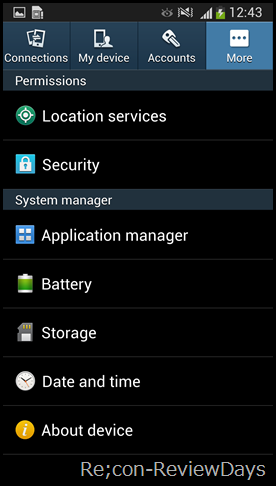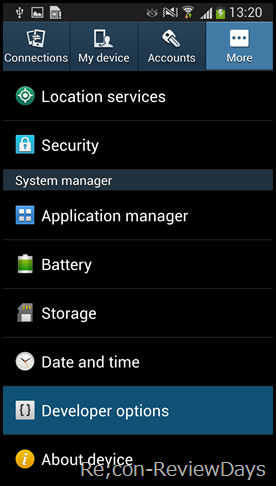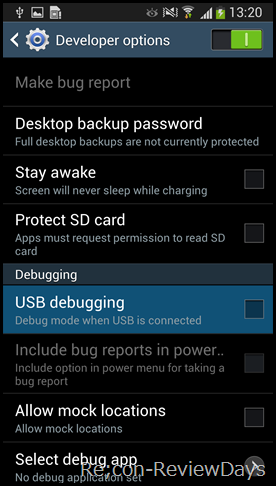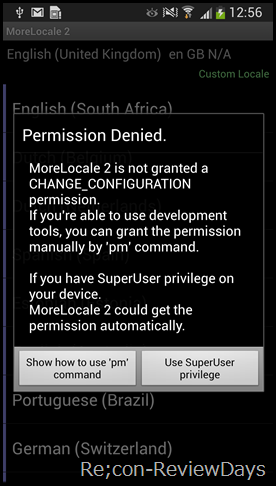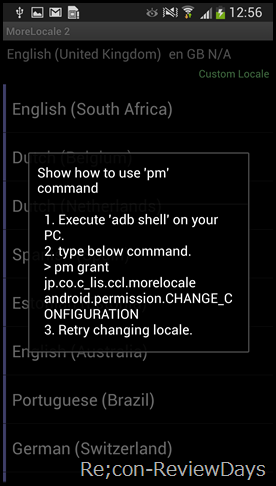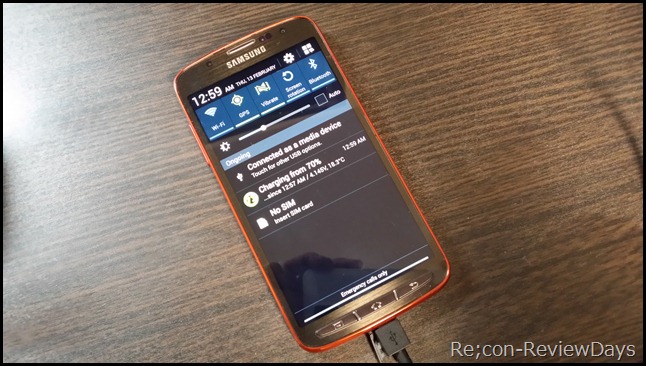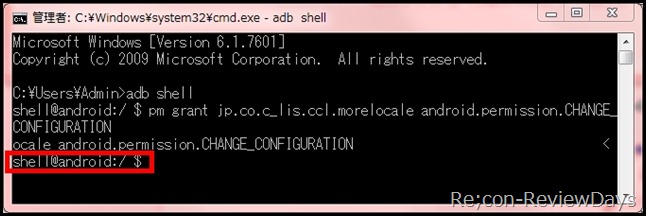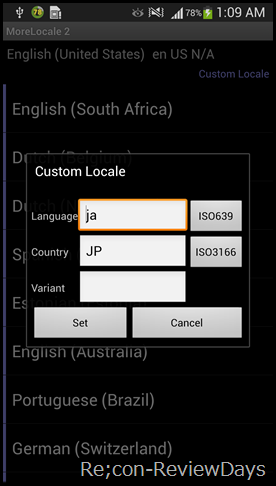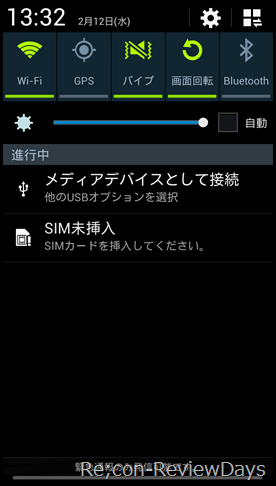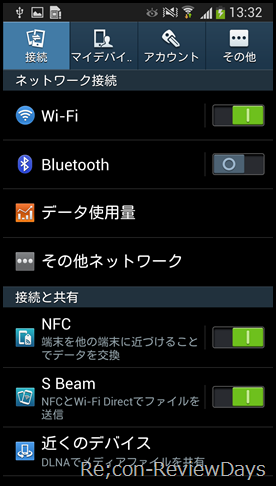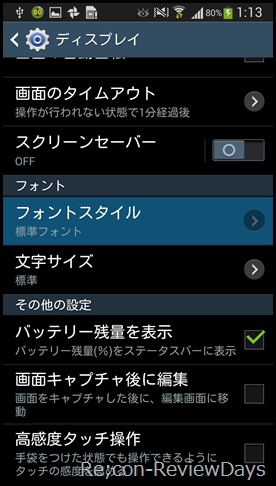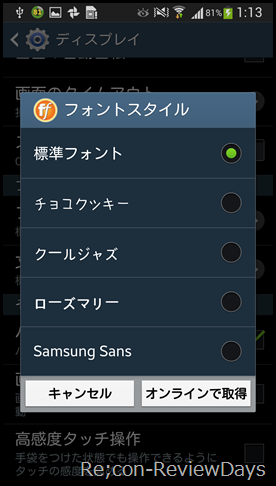・Samsung GALAXY S4 Active GT-I9295 各色 – Expansys Japan
・防水防塵のGalaxy S4、Galaxy S4 Activeの中身について – Dream Seed
・Galaxy S 4グローバル版を日本語化する方法 – juggly.cn
海外版のGALAXY S4シリーズは日本語のロケールが入っているにも関わらず、LaunguageでJapaneseの項目が無効化されています。
今回はMoreLocale 2とADBコマンドを使って日本語化する方法を解説していきます。
1. GALAXY S4シリーズの開発者向けメニューを出す
GALAXY S4からAndroidのバージョンが上がっているため、開発者用メニューがデフォルトでは表示されていません。
まずは開発者用メニューを表示させるため以下手順を行いましょう。
Settings → Moreタブ → About device → Build numberを連打
↑ 上記操作で開発者用メニュー (Developer options)がDate and timeの下に追加されます。
2. USB Debuggingにチェックを入れる
↑ 開発者用メニュー (Developer options)からUSB Debuggingにチェックを入れます。
3. MoreLocale 2をインストール
・MoreLocale 2 – Google play
Android端末の日本語化アプリ『MoreLocale 2』をインストールします。
↑ Launguageを『ja』、Countryを『JP』に設定すると上記メッセージが出てしまい、日本語化出来ません。
4. スマートフォンをPCと接続し、ADBコマンドを実行
2. の項目でUSB Debuggingとなっていることを確認し、スマートフォンをPCと接続。
PC側からコマンドプロンプトを呼び出し『adb shell』 → 『pm grant jp.co.c_lis.ccl.morelocale android.permission.CHANGE_CONFIGURATION』と入力しましょう。
すると『shell@android:/ $』と表示されれば終了です。
ADBってなにそれ?って方は以下リンク先を見ておくと分かりやすいかと。
・AndroidSDKのインストール方法/adb環境の構築 – 極 Nexus7
・Android ADB Shell を使うためには(USB接続含む) – IT Memo
・【初心者向け】Android SDKインストール手順 2011年1月版!(windows版) – smartgoods.me
5. MoreLocale 2から日本語化を行う
↑ MoreLocale 2のLaunguageを『ja』、Countryを『JP』に設定すると日本語化が完了します。
↑ 無事日本語化が完了しました。
6. フォントが気になる人へ
日本語化後のフォントはちょっと・・・という方は設定 → マイデバイスタブ → ディスプレイ →フォントスタイルからフォントを変えることが出来ます。
デフォルトでは5種類入っていますが、どれも癖が強いものが多いので必要があればオンラインで取得された方が良いかもしれません。
お疲れ様でした。
売り上げランキング: 3,428
売り上げランキング: 116,326
売り上げランキング: 401,547